您是否经常遇到“iTunes 无法连接到此 iPhone。 Windows 中出现未知错误 (0xE80000A)”对话框?请继续阅读,了解发生这种情况的原因以及如何在 iTunes 软件和 iPhone 之间建立正确的连接。
将 iPhone 连接到 Windows PC 时可能会出现 iTunes 错误代码 0xE80000A,原因有多种。例如,它可能是 iTunes 应用程序的错误实例、损坏的 iPhone 权限,甚至是磨损的 Lightning 电缆。插入 iPad 或 iPod touch 时也会出现类似的错误。
按照以下故障排除提示修复 Windows 10 和 11 上 iTunes 中的错误 0xE80000A。
重新启动 Apple 移动设备服务
iTunes 使用名为“Apple 移动设备服务”的后台进程与连接到 Windows 计算机的 Apple 设备进行交互。重新启动它是消除导致 0xE80000A 错误的随机故障的快速方法。为此:
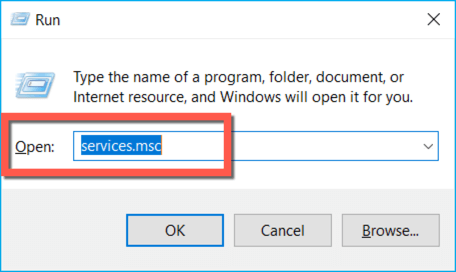
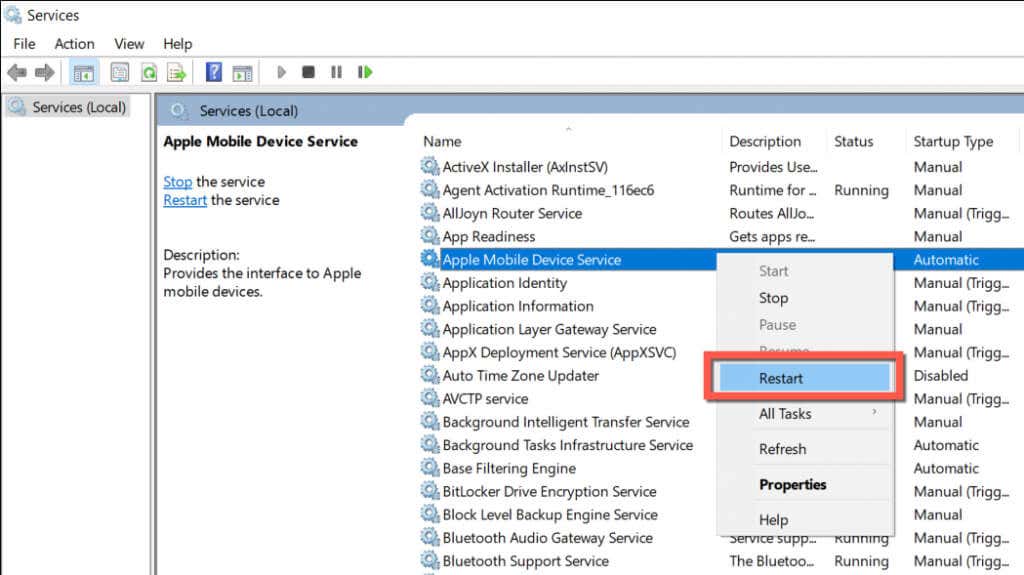
完全退出并重新启动 iTunes
修复 iTunes 错误 0xE80000A 的另一种方法是强制退出并重新启动 iTunes。为此:
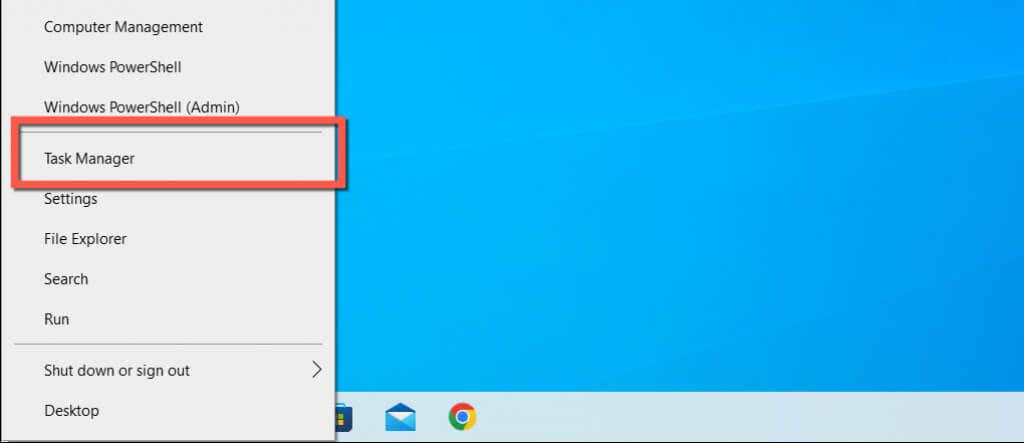
- 在进程选项卡下,右键单击iTunes并选择结束任务。
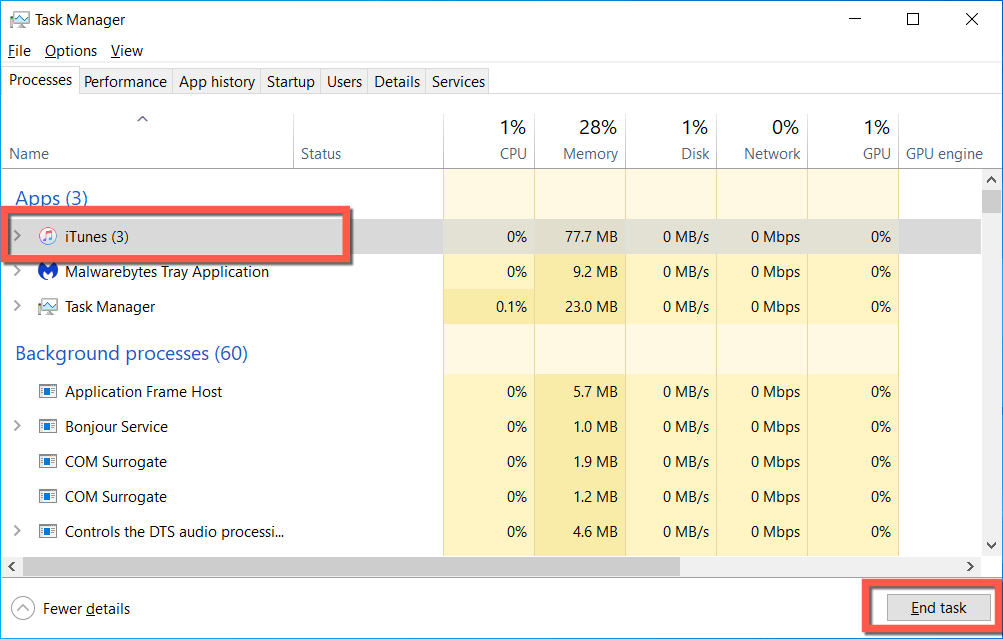
将 iTunes 修复为默认设置
如果您使用 Microsoft Store 版本的 iTunes,请尝试将其重置为默认设置。但是,这可能会导致您丢失各种形式的数据,例如 Apple Music 下载。您的 iPhone 备份不会受到影响。如果您想继续:.
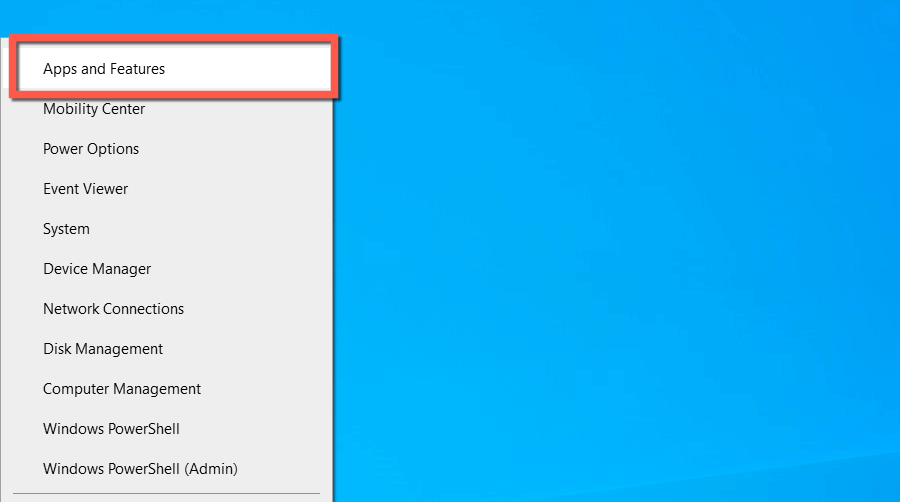
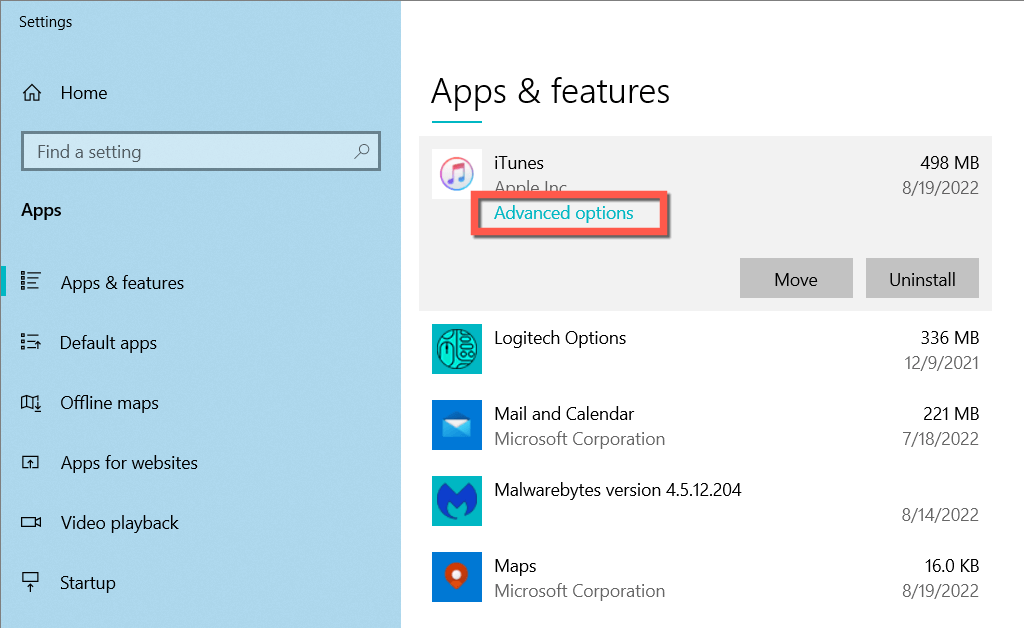
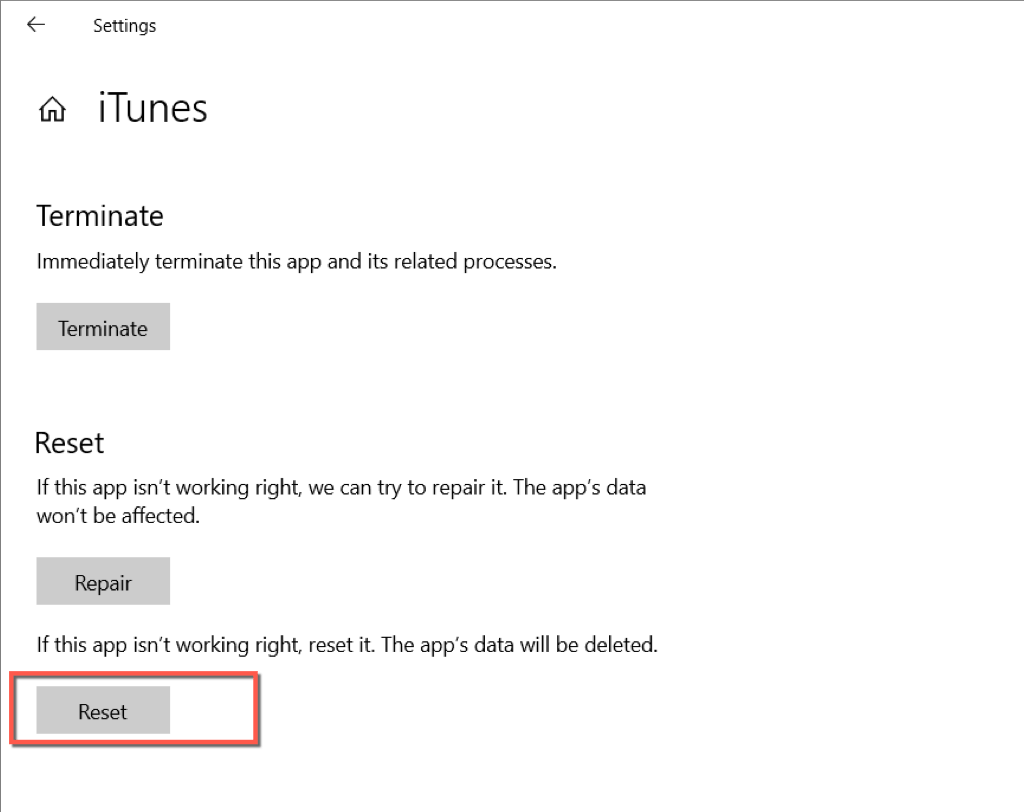
以管理员身份运行 iTunes
以管理员身份运行 iTunes 可以修复该应用程序的大量错误和其他问题。为此,请在开始菜单中搜索 iTunes,然后选择运行作为管理员。
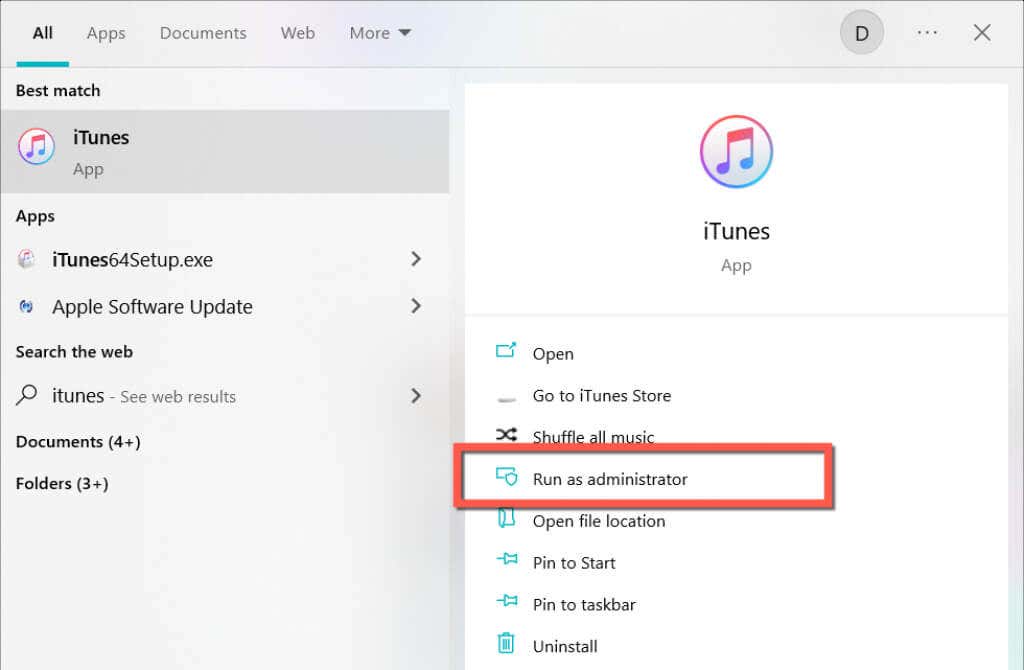
如果这修复了错误 0xE80000A,请考虑 设置 iTunes 始终以管理权限启动 。
重新启动您的 Windows 电脑
如果上述提示没有帮助,请尝试重新启动您的电脑。这应该可以解决阻止您的 iPhone 与 iTunes 通信的小连接问题。为此,请打开开始菜单,然后选择电源>重新启动。
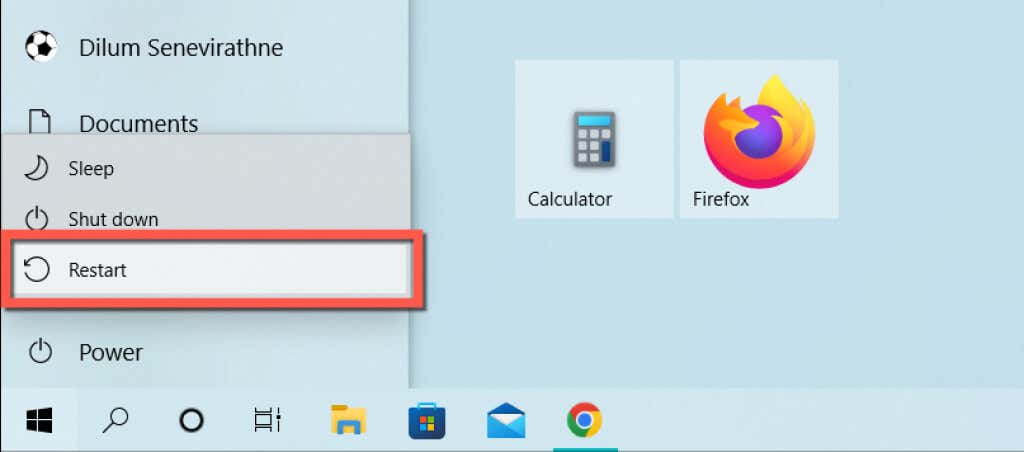
更改 USB 端口和电缆
USB 端口故障或损坏也会导致 iTunes 错误,因此请尝试将 iPhone 连接到电脑上的其他端口。避免使用 USB 集线器,因为它们无法为设备提供足够的电力并导致其他问题。
在此过程中,请仔细检查 iPhone 的 Lightning 数据线,确保其没有扭曲、磨损或破损。使用不同的 Lightning 或 第三方 MFi 认证 USB 线 并检查是否有影响。

此外,您可能需要考虑检查并清除 iPhone 上的 Lightning 端口上的灰尘或绒毛。压缩空气(不要将罐头喷嘴插在里面)或牙间刷会有所帮助。
重置 iTunes 中的锁定文件夹
如果 iTunes 错误 0xe80000A 仍然存在,请重命名计算机上存储 Apple 设备的身份验证信息和安全证书的文件夹。这会强制 iTunes 重新创建一个新文件夹并有助于排除损坏问题。为此:
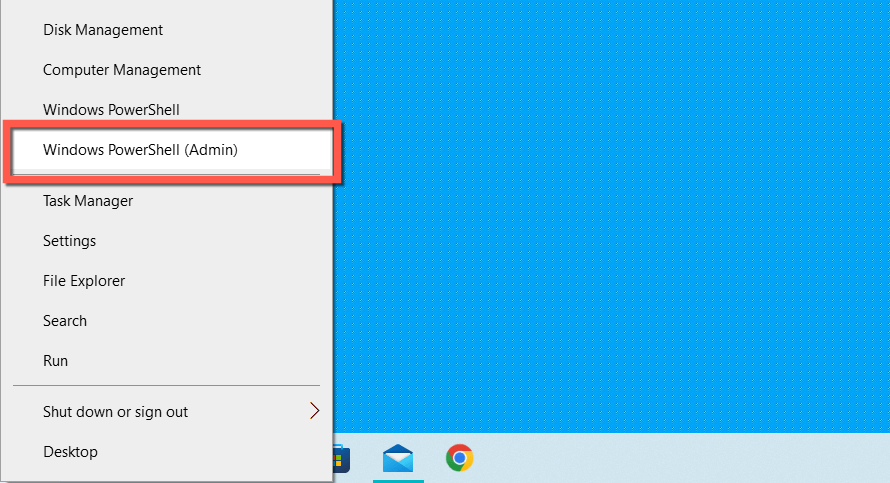
renC:\ProgramData\Apple\LockdownLockdown.old
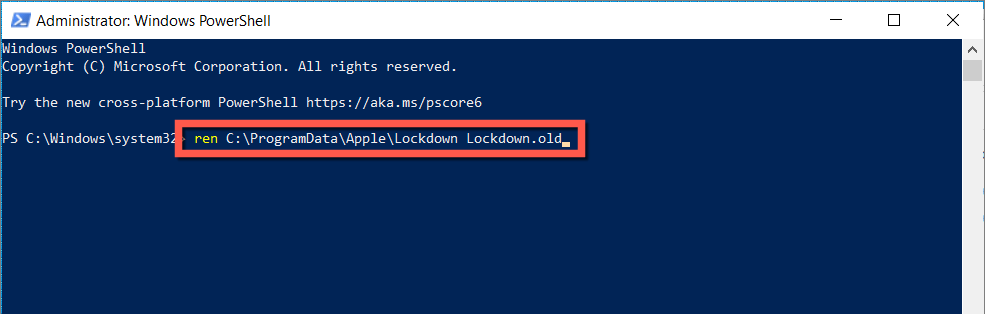
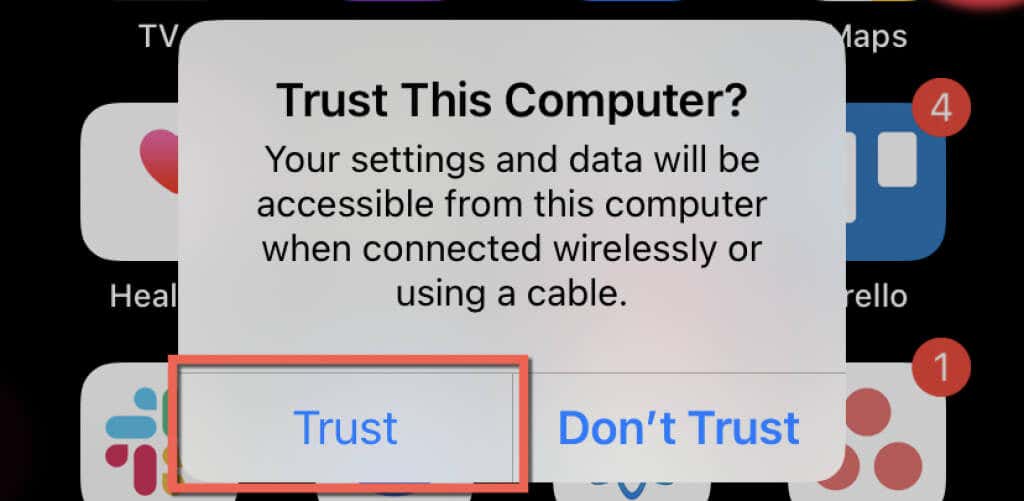
注意:如果重置 LockDown 文件夹导致 iTunes 0xE8000003 错误,请重新访问上述相关部分并重置 iTunes。如果您使用非 Microsoft Store 版本的 iTunes,则必须重新安装该应用(更多信息见下文)。
重置位置和隐私设置
iOS 中过时的信任权限也会导致 iTunes 出现错误 0xE80000A。要清除它们:
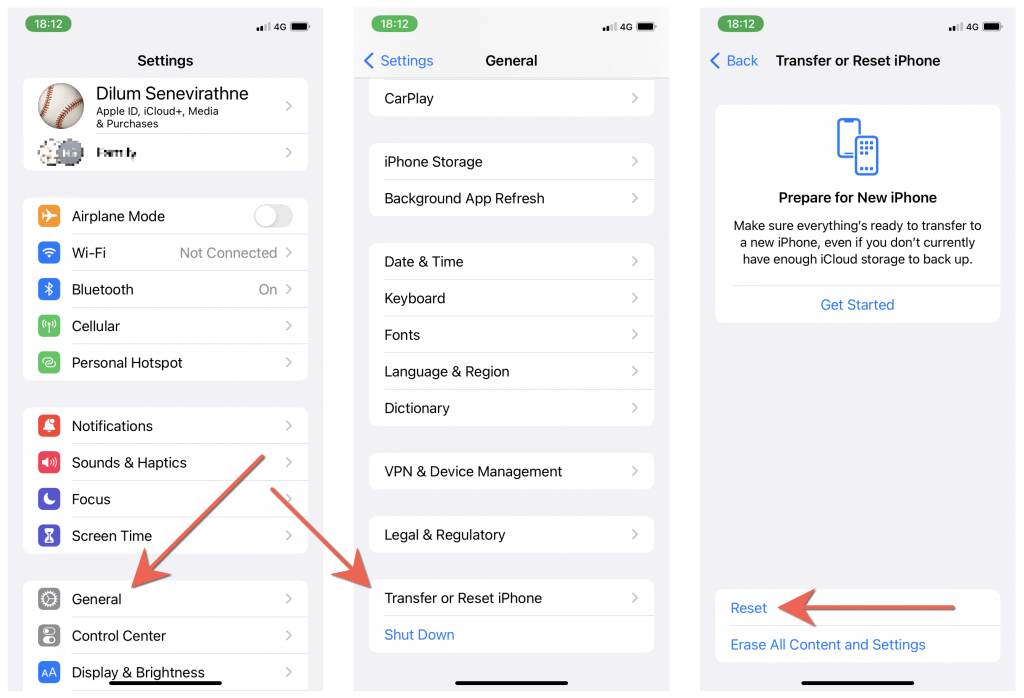
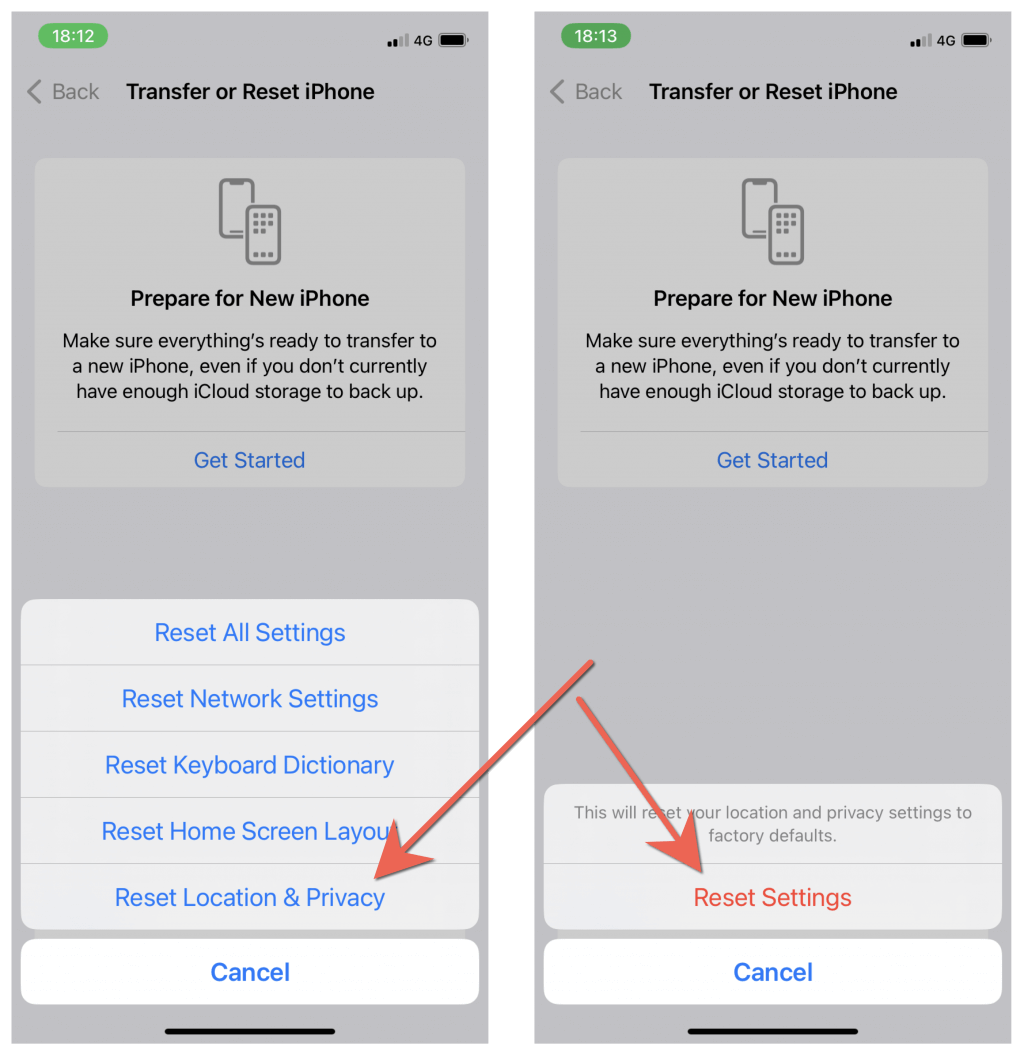
禁用第三方防病毒软件
如果您的计算机上安装了第三方安全软件,请短暂暂停所有保护并检查这是否有助于 iTunes 连接到您的 iPhone。如果是,您必须使用该程序的允许列表来阻止 iTunes 被标记为安全威胁。
更新到最新版本的 iTunes
将 iTunes 更新到最新版本是解决导致错误 0XE80000A 的持续错误、故障和不兼容问题的最佳方法。该过程会有所不同,具体取决于您使用的是 Microsoft Store 还是标准版本的 iTunes。
更新 iTunes 的 Microsoft Store 版本
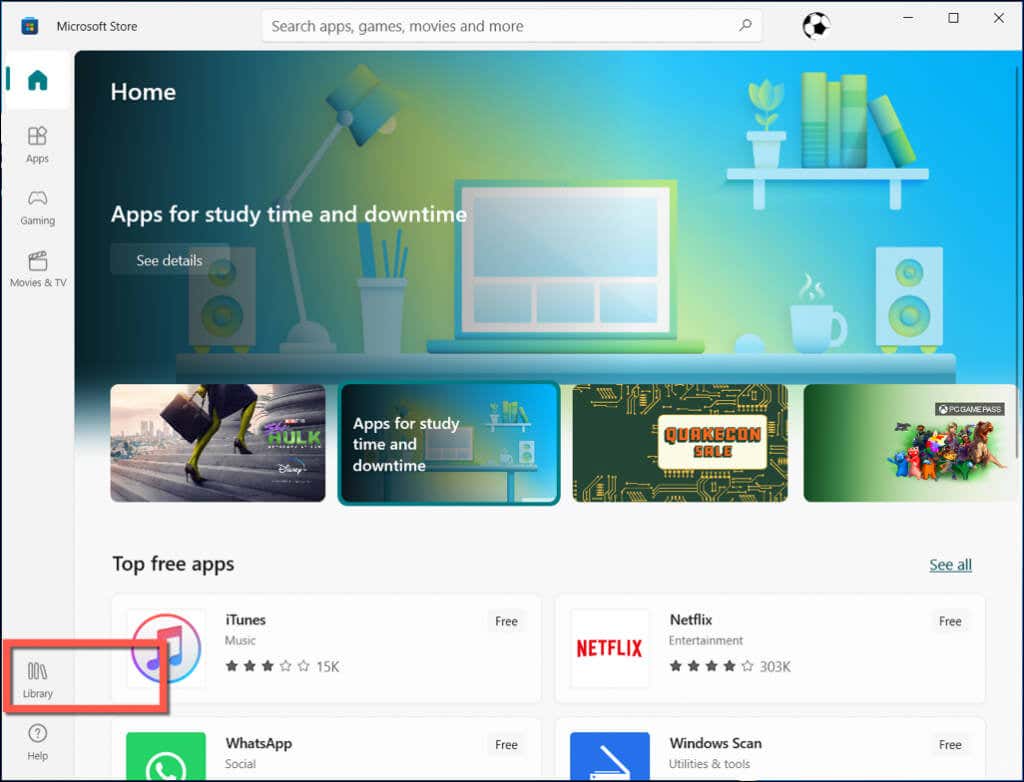
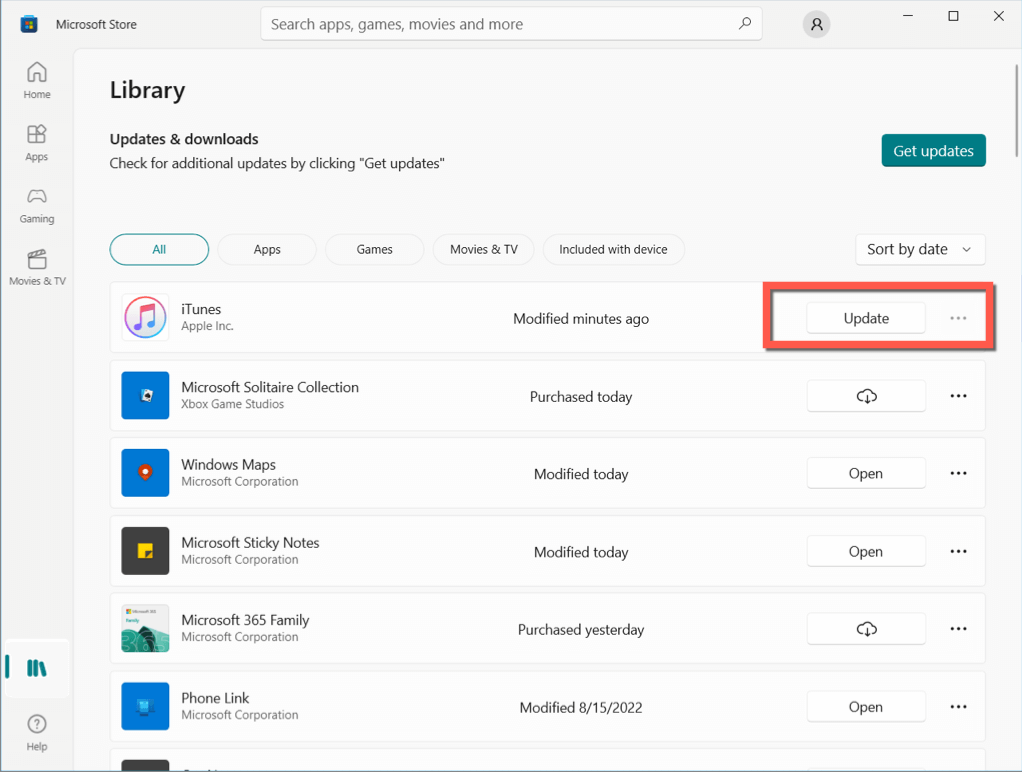
更新 iTunes 标准版本
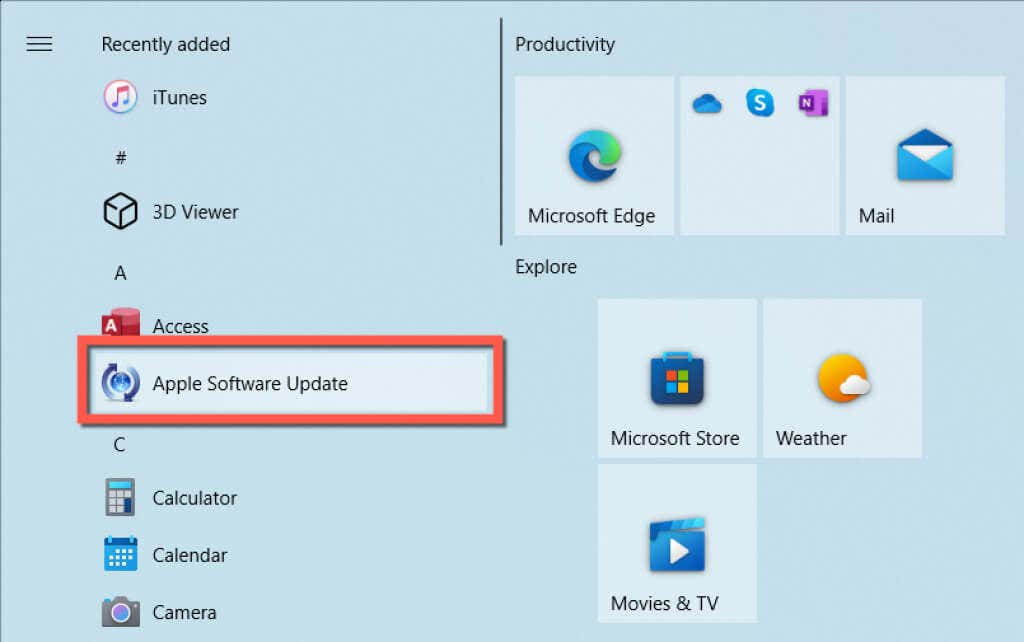

更新 Windows 和 iOS
继续安装最新的 Windows 和 iOS 操作系统更新。
更新 Windows
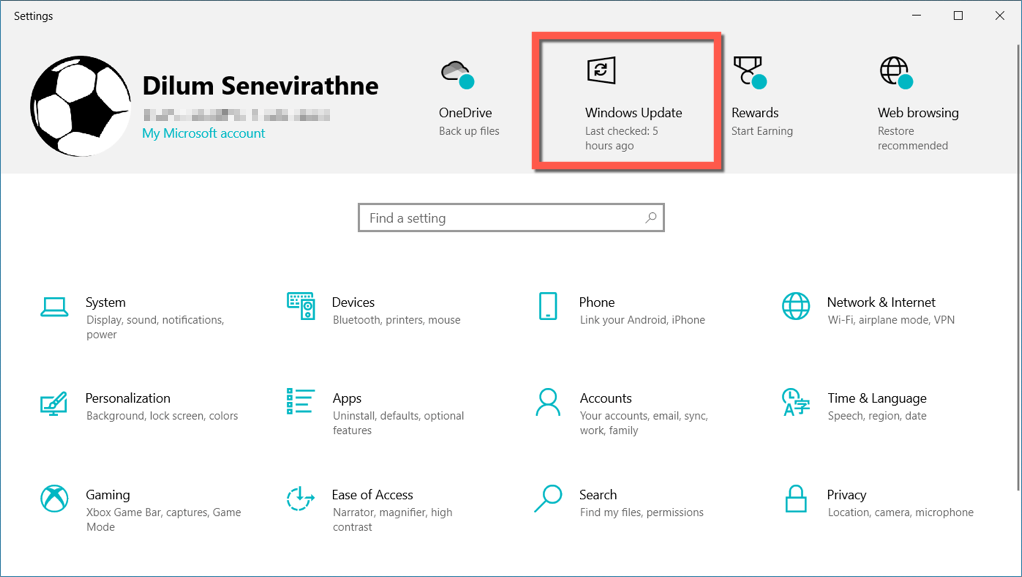
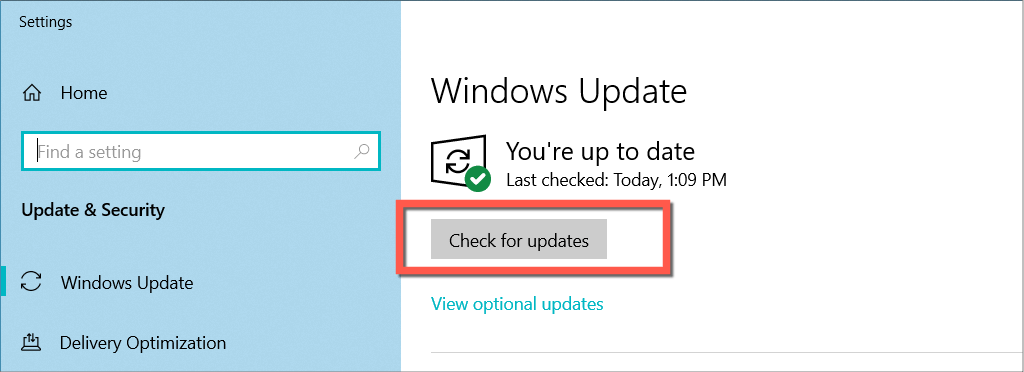
注意:选择查看可选更新选项,展开驱动程序更新,然后安装任何待处理的移动设备驱动程序更新。
更新 iOS
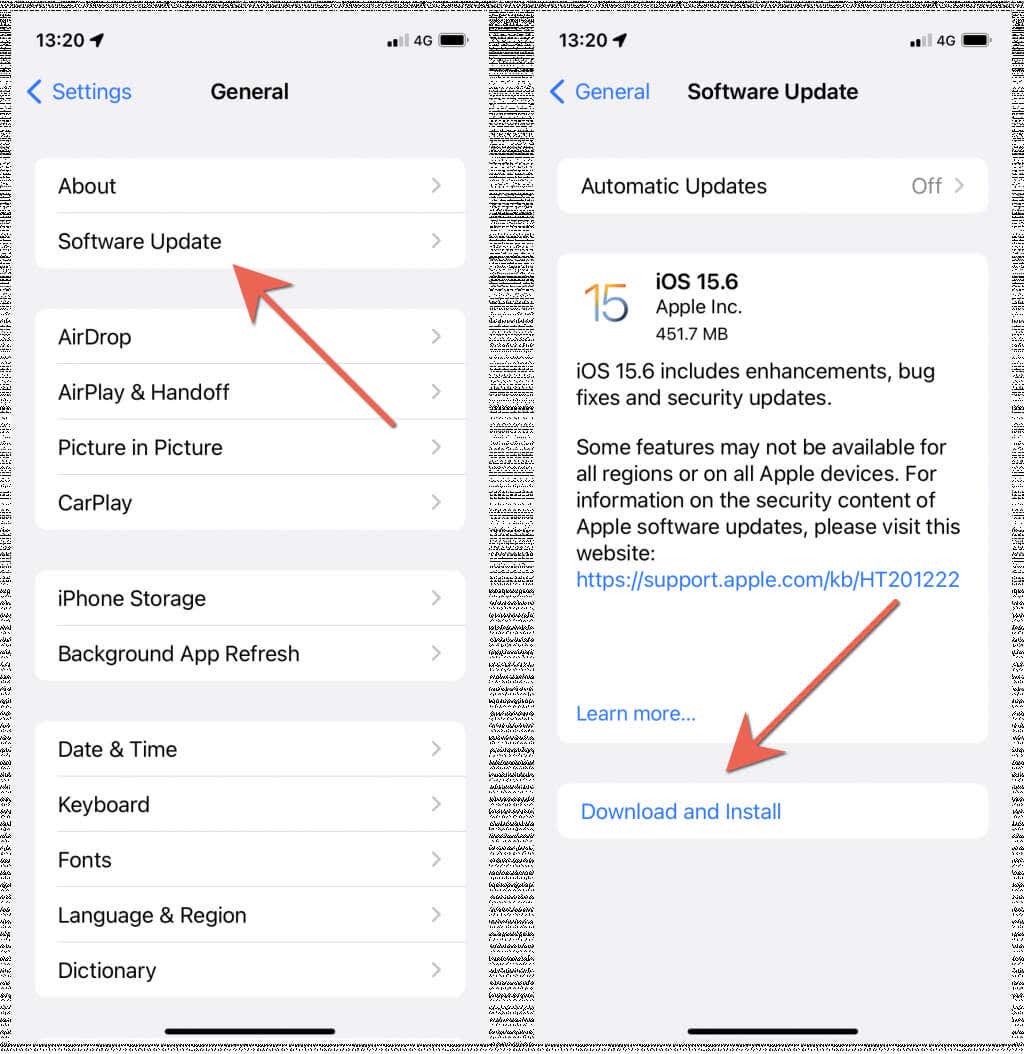
卸载并重新安装 iTunes
如果上述修复均无帮助,则您可能遇到的是损坏的 iTunes 安装,只有重新安装该程序才能修复。在此过程中您不会丢失任何 iPhone 备份。
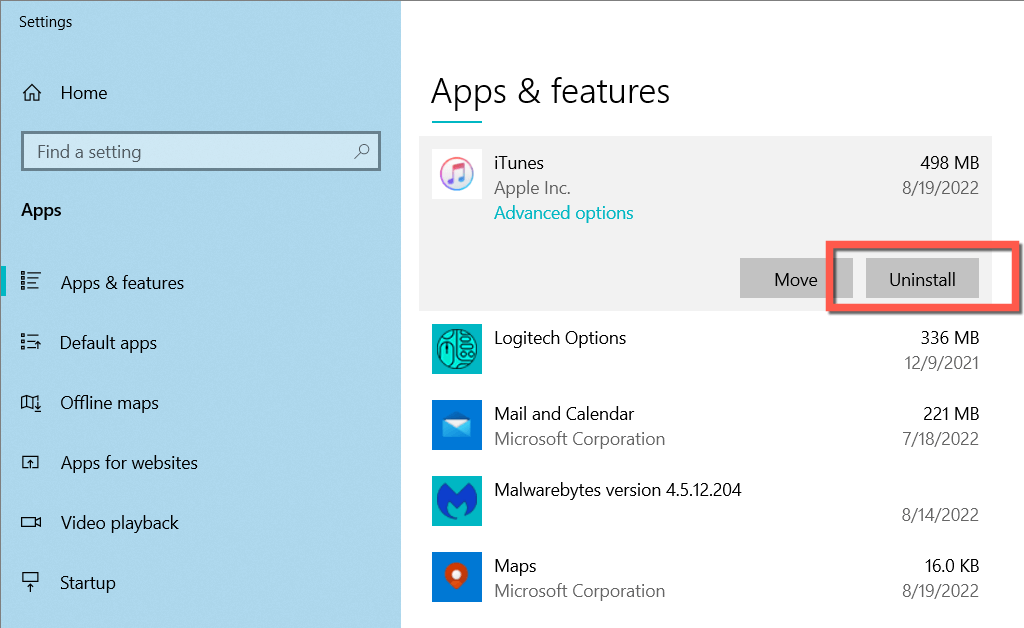
iTunes 0xE80000A 错误已修复
尽管 iTunes 的错误 0xE80000A 很神秘,但解决起来相当简单。只需按照上述修复方法进行操作,您就应该能够将 iPhone 成功连接到 PC。此外,请保持 iTunes、Windows 和 iOS 为最新版本,以最大程度地减少今后遇到类似错误的可能性。.
.